win10如何设置命令提示符的字体的大小
2017-06-06
有没有用windows命令提示符的小伙伴们,你们有没有觉得命令提示符的字体太小了,想改改字体的大小呢?那么怎么改呢?下面是学习小编给大家整理的有关介绍win10如何设置命令提示符的字体的大小,希望对大家有帮助!
win10设置命令提示符的字体的大小的方法
其实其他的系统也是一样的方法,比如那些win7/win8/xp 系统,你知道设置的话,win10系统的话那就是太eazy了。打开命令提示符先
这里的打开方式就很很多种。我一般都使用这两种。看图。在搜索框中直接搜索【命令提示符】然后看到了最上面的,单击。



第二种就更简单了,直接【win+R】输入cmd,在回车,ok了。


注意了,鼠标放置窗体的左上角处,右击鼠标。选择属性。

在选择右边的颜色设置。鼠标点击。

好的,到了这个界面你就ok了,可以设置字体的颜色还有背景颜色,是不是很棒。

看看效果就是这样的。小伙伴们赶紧去试试吧。
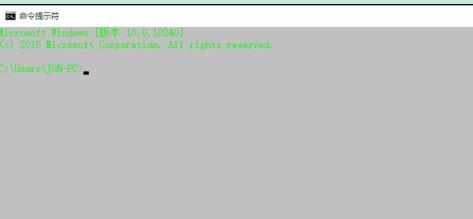
看了“win10如何设置命令提示符的字体的大小”的人也看了
1.win10如何设置命令提示符的字体大小
2.怎么设置win10图表字体的大小
3.win10怎么通过调整字体大小来解决字体不清晰
4.win7怎么修改命令提示符文字字体大小
5.Win10同时调整图标和文字大小的技巧